Parfois, une situation peut survenir lorsque vous souhaitez créer une copie d'un disque DVD. Par exemple, si des informations importantes y sont stockées, il est préférable, pour des raisons de fiabilité, d'écraser ce disque et de le stocker en plusieurs copies. Tout ce qu'il faut, c'est un graveur de DVD, un DVD vierge, des connaissances informatiques de base et un logiciel.
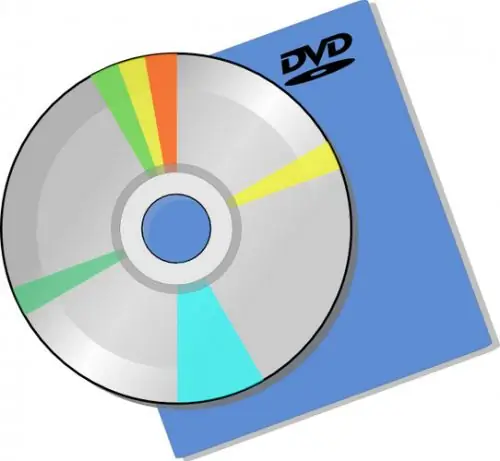
Nécessaire
- - Ordinateur;
- - Programme Nero 8;
- - disque vierge.
Instructions
Étape 1
Pour écraser un disque, vous avez besoin de Nero 8. Téléchargez-le sur Internet et installez-le sur votre ordinateur. Démarrez le composant du programme Nero start smart, puis accédez à l'onglet « Transférer et graver ». Sélectionnez ensuite l'option "Copier le disque".
Étape 2
Le composant du programme Nero Express s'ouvre. Une fenêtre avec des options de copie possibles apparaîtra. Insérez ensuite le disque que vous souhaitez réécrire dans le lecteur optique. Ensuite, sélectionnez l'option "Copier le DVD entier".
Étape 3
Dans la fenêtre suivante, vous pouvez configurer les paramètres de copie. Dans la ligne "Source", sélectionnez le lecteur qui contient le disque sur lequel la copie sera effectuée. Dans la ligne « Destination », spécifiez le lecteur à partir duquel la copie sera effectuée. Si vous n'avez qu'un seul lecteur, vous devez le spécifier à la fois dans la ligne "Source" et dans la ligne "Destination". Après avoir sélectionné le lecteur, cliquez sur Copier.
Étape 4
Une fois la copie terminée, le programme vous demandera d'insérer un disque vierge. Si vous avez deux disques, ouvrez simplement le plateau du second et insérez-le là. Si vous avez un lecteur, son plateau s'ouvrira. Après cela, retirez-en le support à partir duquel les informations ont été copiées et, en conséquence, insérez un disque vierge. Fermez le bac.
Étape 5
Le processus de gravure du disque commence. Vous pouvez suivre la progression du processus d'enregistrement dans la fenêtre du programme. Sa vitesse dépend du type de disque et de la capacité des informations enregistrées. Dans certains cas, cela peut être un processus assez long.
Étape 6
À la fin de l'opération, une notification apparaîtra indiquant que « Gravure terminée avec succès ». Cliquez sur OK. Cela ouvrira le tiroir du lecteur et vous pourrez éjecter la copie du disque. Cliquez sur Suivant. Dans la fenêtre suivante, sélectionnez l'écriture des informations sur un autre disque si vous avez besoin de plusieurs copies, ou fermez le programme. Si nécessaire, vous pouvez enregistrer le projet si vous devez à nouveau écraser les informations à l'avenir.






